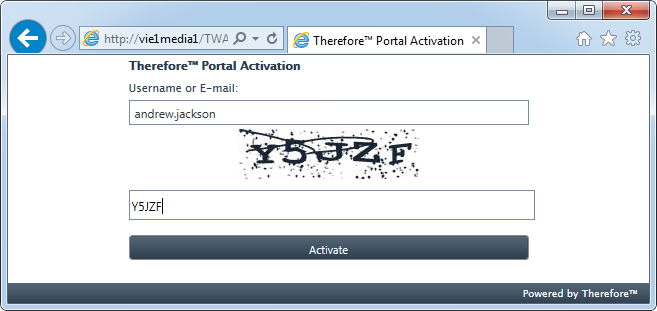|
Mehrere Benutzer gleichzeitig einrichten |
Scroll |
In Situationen, in denen Sie eine große Anzahl von Portalbenutzern gleichzeitig einrichten müssen, können Sie den Prozess automatisieren, indem Sie eine Synchronisierung mit einer externen Datenbank durchführen. Dies kann in der Therefore™-Datenbank über SQL-Anweisungen geschehen, die Werte aus anderen Tabellen abrufen.
Neue Einträge werden in die Tabelle TheUserSync in der Therefore™-Datenbank eingefügt. Der Server synchronisiert Änderungen dann automatisch alle 10 Minuten.
|
Jede Zeile in der Tabelle TheUserSync entspricht einer Suche nach einem Benutzer. Um mehrere Suchen für einen einzelnen Benutzer zu haben, müssen Sie mehrere Zeilen mit den gleichen Werten in den Spalten Email und UserName hinzufügen. |
 So richten Sie mehrere Therefore™-Portalbenutzer gleichzeitig ein:
So richten Sie mehrere Therefore™-Portalbenutzer gleichzeitig ein:
1.Um Therefore™-Portalbenutzer aus einer externen Datenbank erstellen zu können, muss die Datenbank bzw. die betreffende Tabelle mindestens die E-Mail-Adresse des Benutzers und einen Benutzername enthalten (wenn gewünscht kann der Benutzername gleich der E-Mail-Adresse sein).
2.Führen Sie eine SQL-Anweisung aus, um neue Einträge zur Tabelle TheUserSync der Therefore™-Datenbank hinzuzufügen. Ein Beispiel dafür ist im folgenden Skript gegeben, das Werte aus der Tabelle CustomerData abruft.
INSERT INTO TheUserSync (Email, QueryNo, UserName, UserType, UserPwd, OneTimePwd, ConditionXML, SyncState)
SELECT Email, 68, Email, 4, NULL, 1, '<Conds><C><FieldNo>1020</FieldNo><Filter>' + CustomerID + '</Filter></C></Conds>', 1
FROM CustomerData
| Die Spalten der Tabelle TheUserSync sind nachfolgend beschrieben. |
Spalte |
Beischreibung/Anmerkungen |
Die E-Mail-Adresse des Benutzers, die verwendet wird, um jeden einzelnen Portalbenutzer eindeutig zu identifizieren. Dies ist ein Pflichtfeld. |
|
QueryNo |
Die ID der Suche, die diesem Benutzer zugewiesen ist. Sie können die Such-ID eines Benutzers in der Tabelle TheQuery oder im Konfigurations-Dialogfeld des Therefore™ Portals finden. |
UserName |
Der Benutzername für den Portalbenutzer. Wenn Sie mehrere Suchen für einen einzigen Benutzer hinzufügen, muss der Benutzername für jeden Eintrag gleich sein. |
UserType |
Richten Sie dieses Feld für Portalbenutzer immer auf "4" ein. Andere Werte als "4" werden ignoriert. |
UserPwd |
Das Klartextkennwort für den Benutzer. Wenn dieses Feld auf NULL eingerichtet ist, generiert der Server ein Kennwort für den Benutzer. Das generierte Kennwort ist immer nur einmalig gültig und der Benutzer muss es nach der ersten Anmeldung ändern. |
OneTimePwd |
Gültige Werte sind 0 oder 1. 0: Das Kennwort des Benutzers wird in der Spalte "UserPwd" bereitgestellt. 1: Das Kennwort des Benutzers wird in der Spalte "UserPwd" bereitgestellt, aber es muss bei der nächsten Anmeldung geändert werden. Diese Einstellung hat keine Wirkung, wenn "UserPwd" auf NULL eingerichtet ist. |
ConditionXML |
Die XML-Zeichenfolge, welche die Anzeigebedingungen für diesen Benutzer und diese Suche festlegt. Nähere Einzelheiten zu diesem Wert finden Sie in Schritt 3 weiter unten. |
SyncState |
Der aktuelle Synchronisierungszustand für den Eintrag. Gültige Werte sind 0-4. 0: Der Eintrag ist synchronisiert, es ist keine Aktion durch den Server erforderlich. Eingerichtete Benutzer werden vom Server in diesen Zustand versetzt. Erstellen Sie keine neuen Einträge mit dem Wert "0", da die betreffenden Benutzer sonst nicht erstellt werden. 1: Der Eintrag wurde noch nicht synchronisiert, aber er ist für die Synchronisierung markiert. Richten Sie diesen Parameter beim Erstellen oder Bearbeiten von Benutzern auf "1" ein, damit der Server sie synchronisiert. 2: Der Eintrag ist zur Löschung markiert. Der Eintrag und der entsprechende Portalbenutzer werden gelöscht. Dies ist die empfohlene Methode, um Portalbenutzer zu löschen. Sie sollten Einträge nicht manuell aus der Tabelle löschen. Richten Sie anstelle dessen die Spalte "SyncState" auf 2 ein, so dass der betreffende Benutzer bei der nächsten Synchronisierung automatisch gelöscht wird. 3: Beim Hinzufügen eines neuen Eintrags oder beim Ändern eines bestehenden ist ein Fehler aufgetreten. Der vorherige Zustand war 1. Prüfen Sie das Ereignisprotokoll auf weitere Informationen. Nachdem das Problem behoben wurde, richten Sie die Spalte wieder auf "1" ein, um die Synchronisierung erneut zu versuchen. 4: Beim Löschen eines bestehenden Eintrags ist ein Fehler aufgetreten. Der vorherige Zustand war 2. Prüfen Sie das Ereignisprotokoll auf weitere Informationen. Nachdem das Problem behoben wurde, richten Sie die Spalte wieder auf "2" ein, um den Löschvorgang erneut zu versuchen. |
3.Das korrekte Einrichten von ConditionXML ist sehr wichtig, da auf diese Weise die Zugriffsrechte von Benutzern wie erforderlich beschränkt werden. Das folgende Verfahren wird empfohlen:
i.Erstellen Sie einen Beispiel-Portalbenutzer in Therefore™ Solution Designer.
ii.Richten Sie die gewünschten Bedingungen für den Benutzer ein.
iii.Rufen Sie in der Therefore™-Datenbank die Tabelle ThePortalAccess auf.
iv.Kopieren Sie den Inhalt der Spalte "ConditionXML" für den Beispielbenutzer. Sie können diese XML-Zeichenfolge jetzt als Vorlage verwenden.
v.Ändern Sie die Zeichenfolge für jeden weiteren Benutzer wie erforderlich, um die korrekten Bedingungen anzuwenden. Ändern Sie den Wert zwischen den <Filter>-Tags.
vi.Wenden Sie das geänderte ConditionXML auf die Tabelle TheUserSync an.
|
Es ist sehr wichtig, dass diese Bedingungen korrekt eingerichtet werden, um sicherzustellen, dass Benutzer nur auf die Dokumente zugreifen können, für die sie autorisiert sind. Andernfalls ist es möglich, dass Benutzer auf die Dokumente anderer Benutzer oder auf andere vertrauliche Informationen zugreifen können. |
 So benachrichtigen Sie Benutzer, dass ihr Konto eingerichtet wurde:
So benachrichtigen Sie Benutzer, dass ihr Konto eingerichtet wurde:
1.Benutzer, deren Konto durch Synchronisierung eingerichtet wurde, müssen dieses zuerst aktivieren, bevor sie ihr Kennwort erhalten. Dazu muss ein Administrator jedem neuen Benutzer eine Benachrichtigung zusenden, die den entsprechenden Benutzernamen und einen Hyperlink zur Therefore™-Portal-Aktivierungsseite enthält. Der Hyperlink ist: http://server/TWA/Portal/PortalActivation.aspx. Ersetzen Sie server durch den Servernamen und ändern Sie TWA in Systemen mit mehreren Mandanten zu dem Namen des Mandanten.
2.Benutzer müssen ihren Benutzernamen eingeben und dann auf Aktivieren klicken, um ihr generiertes Kennwort per E-Mail zu erhalten, über das sie sich dann beim Therefore™-Portal anmelden können.